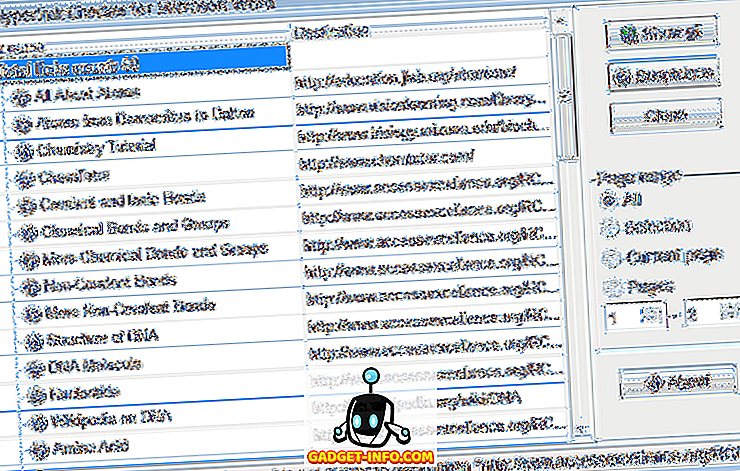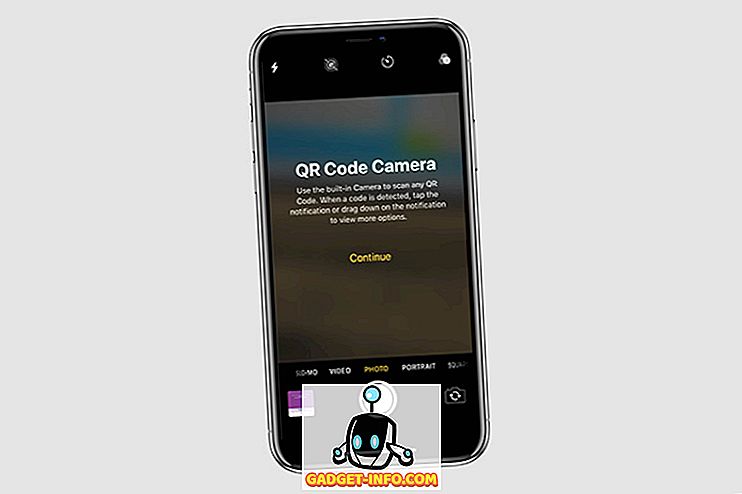Đây là một bài đăng nhanh cho những người muốn thay đổi vị trí của thư mục tải xuống trong Google Chrome. Bạn có thể muốn làm điều này vì nhiều lý do khác nhau, nhưng đối với hầu hết mọi người, có lẽ là do bạn sắp hết dung lượng trên ổ cứng cục bộ. Tôi đã chuyển thư mục tải xuống của mình sang thiết bị NAS (Network Attached Storage). Vì nó nằm trên mạng và luôn được kết nối, tôi không phải lo lắng về việc nó đột nhiên bị ngắt kết nối.
Tôi sẽ nói về những gì sẽ xảy ra nếu bạn thay đổi vị trí sang ổ cứng ngoài đôi khi có thể bị ngắt kết nối. Trước tiên, hãy để tôi chỉ cho bạn cách thực sự thay đổi vị trí tải xuống trong Chrome.
Thay đổi thư mục tải xuống trong Google Chrome
Đầu tiên, nhấp vào biểu tượng ba chấm ở trên cùng bên phải và nhấp vào Cài đặt .

Sau đó cuộn xuống phía dưới và nhấp vào Nâng cao.

Bây giờ cuộn xuống nhiều hơn cho đến khi bạn đến phần Tải xuống .

Đi trước và nhấp vào nút Thay đổi và chọn một vị trí mới. Giống như tôi đã đề cập trước đây, bạn có thể chọn ổ đĩa ngoài, thư mục dùng chung, ổ đĩa mạng, v.v. để lưu các bản tải xuống. Thực sự không có hạn chế. Bây giờ nếu mục tiêu tải xuống đột nhiên biến mất, tức là bạn rút ổ cứng ngoài, v.v. thì chuyện gì sẽ xảy ra?
Trong thử nghiệm đầu tiên của mình, tôi đã chọn một thư mục khác trên ổ C và sau đó xóa nó. Chà, tôi đã hy vọng rằng nó sẽ mặc định trở lại vị trí mặc định (thư mục Tải xuống) khi bạn cài đặt Chrome lần đầu, nhưng không được. Thay vào đó, nó làm điều mà tôi không mong đợi lắm! Trong trường hợp của tôi, nó đã tạo thư mục trong đường dẫn tôi đã chỉ định và sau đó lưu nó ở đó. Tuy nhiên, điều này rất có thể vì đó là một thư mục khác mà tôi đã chọn trên phân vùng hệ thống của mình.
Khi tôi cố gắng thay đổi thư mục tải xuống thành ổ đĩa ngoài và sau đó ngắt kết nối ổ đĩa và thực hiện tải xuống, cuối cùng nó đưa cho tôi hộp thoại Lưu dưới dạng .

Vì vậy, về cơ bản, nếu đó là một đường dẫn mà nó có thể tạo lại, nó sẽ tiếp tục và tạo đường dẫn và lưu tải xuống ở đó. Nếu không, nó sẽ chỉ hiển thị một hộp thoại trong đó bạn có thể chọn vị trí để tải xuống. Hộp thoại Save as sẽ tiếp tục xuất hiện cho đến khi đĩa đích khả dụng trở lại. Nó khá là nhiều! Nếu bạn có bất kỳ câu hỏi nào khác về Chrome, vui lòng gửi bình luận. Thưởng thức!